해당 내용들은 공부하면서 작성하는 내용들입니다.
수정해야 하는 부분이 있다면 피드백 부탁드립니다. ☻
Xcode 버전은 15.1입니다.
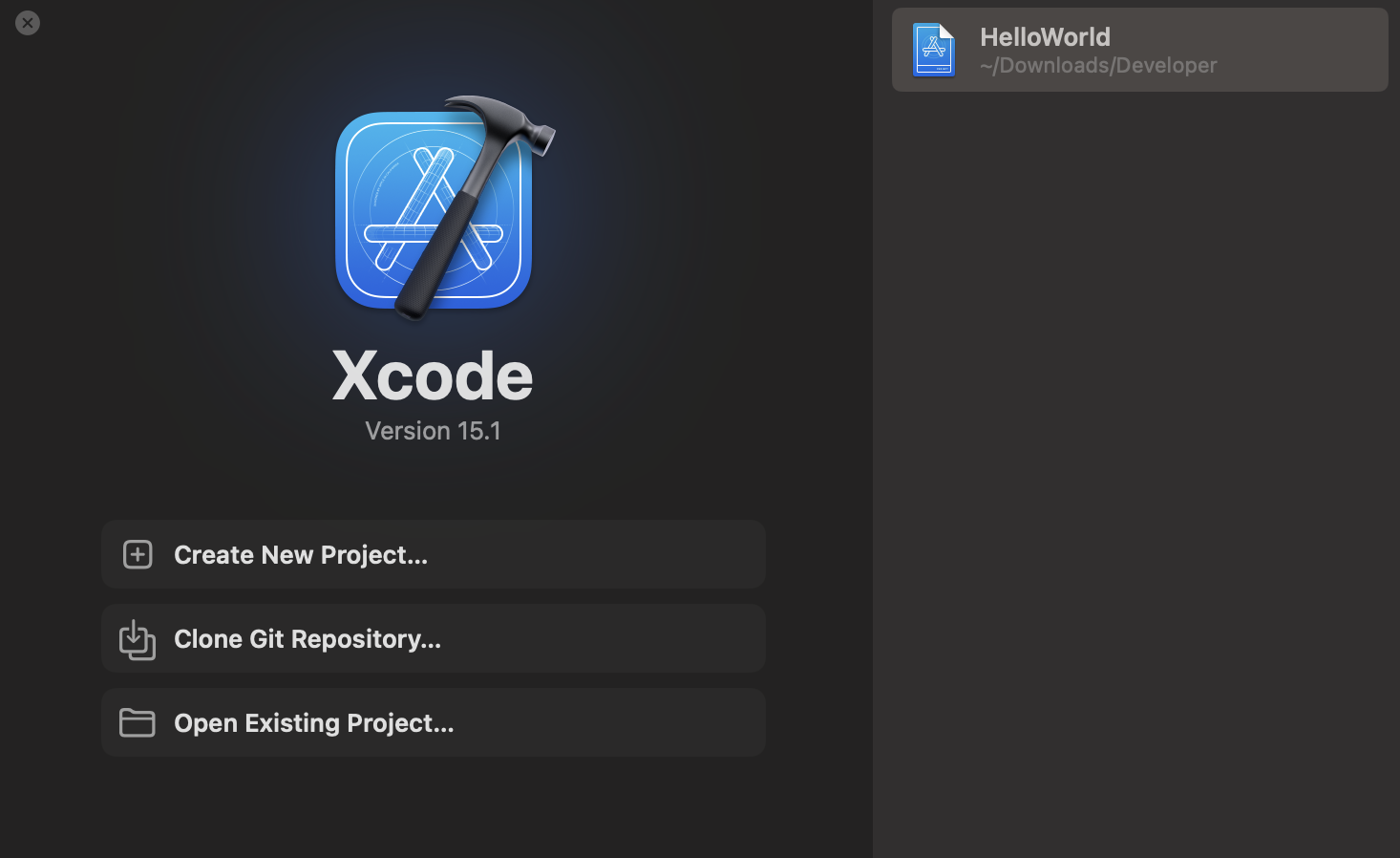
1. Create New Project... 선택하기

2. App 선택하고 Next
App: 뷰를 사용하여 앱 개발 시 사용하는 템플릿
Document App: 데이터를 저장할 수 있는 문서 기반의 앱 개발 시 사용하는 템플릿
Game: 게임 앱 개발 시 사용하는 템플릿
Argumented Reality App: 증강현실(AR) 앱 개발 시 사용하는 템플릿
App Playground: 플레이그라운드 앱 개발 시 사용하는 템플릿
Sicker Pack App: 스티커팩 앱 개발 시 사용하는 템플릿
iMessage App: iMessage App 개발 시 사용하는 템플릿
Safari Extension App: 사파리 브라우저 확장 앱 개발 시 사용하는 템플릿

Product Name: 프로젝트 이름 설정. (경로 문제를 피하기 위해서 영대소문자, 숫자 조합 공백 없이 입력하는 것이 좋음. 한글 X)
Team: Xcode에 추가한 애플 개발자 계정. 개발자 계정이 없다면 Personal Team인 개인 계정 사용.
Organization Identifier: 개발자가 속한 회사나 단체를 구분하는 문자열. 보통 역도메인 문자열로 입력함 (도메인이 없는 경우 이름 또는 닉네임 입력)
Bundle Identifier: 앱 고유 식별 번호. (앱스토어에서 사용하는 주민번호 같은 개념) 앱스토어에 앱을 출시할 경우 앱을 유일하게 구분할 수 있는 어떠한 수단이 필요한데 그때 Bundle Identifier를 사용함.
Interface: 사용할 화면 프레임워크 선택. (SwiftUI / StoryBoard)
Language: 앱 개발 시 사용할 언어 선택. (Swift / Objective-C)
Storage: 기기 내부에 데이터를 저장하는 경우, 이를 지원하는 Core Data를 사용할 것인지 사용여부 선택. (None / Core Data)
Host in CloudKit: iCloud와 연동할 경우 선택.
Include Tests: 개발하면서 테스트를 포함할 경우 선택.
보통 취업이 목적이라면 Storyboard로 공부하는 것이 좋다고 한다.
3. 선택이 완료되었다면 Next
4. 프로젝트 저장할 위치 선택 후 Create 버튼을 누르면 프로젝트가 생성된다.
'iOS' 카테고리의 다른 글
| [iOS] Xcode 자주 사용하는 단축키 모음 (1) | 2023.12.28 |
|---|